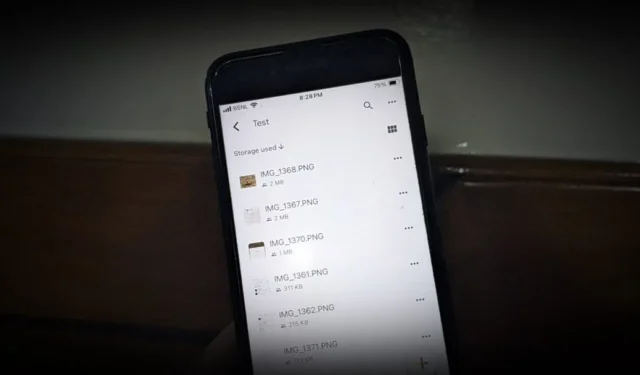
Å laste ned flere mediefiler fra Google Disk er ikke vanskelig lenger. Med en nylig oppdatering kan du velge og lagre flere bilder og videoer fra Google Disk til iPhones Bilder-app. Det finnes også en løsning hvis det ikke fungerer.
Metode 1: Last ned media direkte fra Google Drive
Tidligere lot Drive-appen på iPhone deg ikke laste ned flere filer samtidig. En nylig oppdatering har imidlertid endret det.
Slik gjør du det: Åpne Google Disk-appen og gå til mappen som inneholder bildene og videoene dine. Trykk og hold for å velge flere filer du vil lagre, trykk på de tre prikkene og velg Last ned .


De valgte filene vil lastes ned og vises i iPhones Bilder-app.
Metode 2: Lagre bilder og videoer fra Drive ved hjelp av appen Filer
Når du laster ned hundrevis av bilder og videoer på én gang, kan Drive-appen settes på pause på grunn av iOS-begrensninger, og du må kanskje holde skjermen på hele tiden for at nedlastingen skal fullføres. For en jevnere opplevelse, prøv å lagre dem direkte i iPhone-appen Filer. Du trenger ikke å holde skjermen på.
1. Åpne Filer-appen på iPhone. Trykk på Bla gjennom nederst til høyre, og trykk deretter på Bla gjennom igjen. Trykk på Drive og slå den på hvis ikke allerede. Til slutt, naviger til mappen der bildene og videoene dine er lagret.


2. Trykk på tre prikker > Velg og velg alle bildene og videoene du vil lagre.
3. Trykk på Del-ikonet nederst til venstre og velg Lagre bilder eller Lagre videoer .


I løpet av en tid vil bildene og videoene fra Disk lastes ned og gjenspeiles i Bilder-appen på iPhone.
- Hvis du ikke finner Google Disk i Filer-appen: Trykk på de tre prikkene øverst til høyre, velg Rediger og aktiver bryteren ved siden av Disk .
- Hvis alternativet Lagre bilde ikke vises: Prøv å tvangslukke Filer-appen og åpne den på nytt, eller start iPhone på nytt. Noen ganger kan åpning av bildet eller videoen også få alternativet til å vises.
- Hvis ingenting skjer etter å ha trykket på Lagre: Sjekk internettforbindelsen din. Koble til Wi-Fi hvis mulig.
Hvis ingenting fungerer
Hvis du har problemer med å laste ned fra Google Disk eller Files-appen, kan du også massenedlaste mediefiler fra Google Disk-nettstedet. De vises imidlertid ikke i Bilder-appen som standard – du må lagre dem manuelt.
Uansett, nå vet du to måter å lagre flere bilder fra Google Disk på din iPhone. Før du går, vet hvordan du frigjør plass på Google Disk.




Legg att eit svar